cad画角度
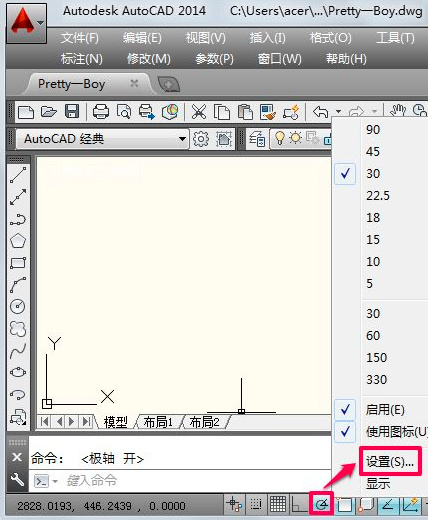
在使用cad软件进行图纸绘制的时候,角度的绘制是比较常见的操作。有些小伙伴想要多掌握一些绘制角度的技巧,总是想有很多种方法能够画出角度。其实,条条大路通罗马,确实cad画角度的方法也有几种,我们下边就分享几种常用的。
方法一:极轴追踪法
1、打开cad,界面下方右键单击极轴追踪图标,点击设置。

2、在弹出的草图设置中勾选启用极轴追踪,然后在附加角中点击新建,输入想要追踪的角度,我们新建30度。
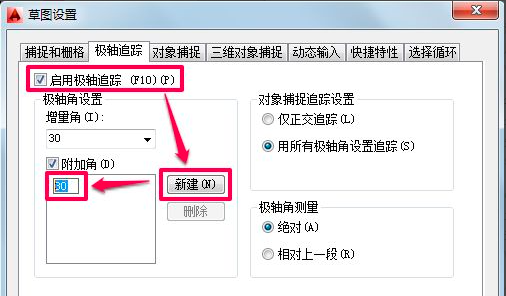
3、之后,我们在画线的时候每隔30度就会出现一条极轴,我们可以依据它绘制角度。
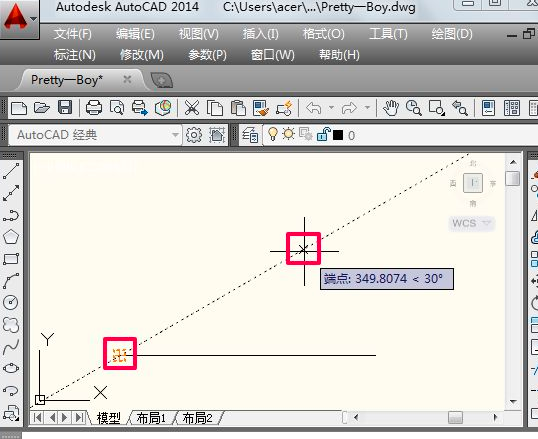
方法二:使用命令
1、先画出一条水平直线,然后使用直线工具点击第一点,在命令行中输入“<45”,最后按回车键确定。
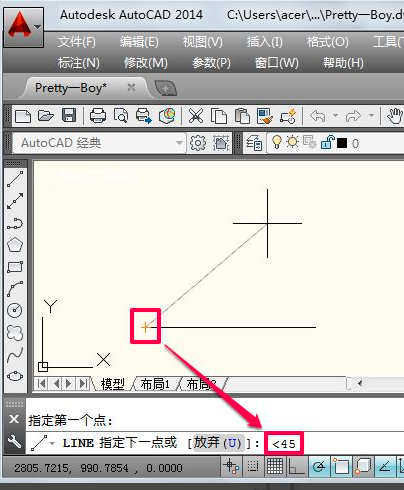
2、直线就限定为45度了,在合适的长度上点击,然后退出直线工具就画好角度了。使用直线工具点击起点之后,输入“ 200<60”,长度为200,角度为60度,按回车键确定,然后退出直线工具,就可以对直线的长度进行设定。
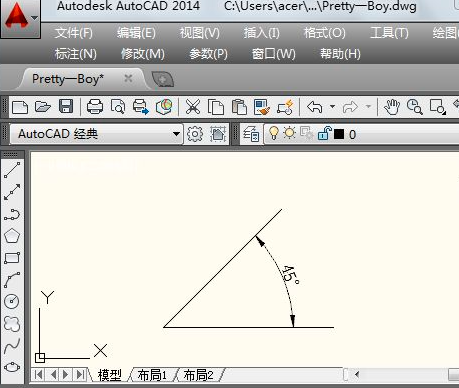
方法三:动态输入法
1、在界面下方左键点击开启动态输入,使用直线工具点击起点,直接输入直线长度。
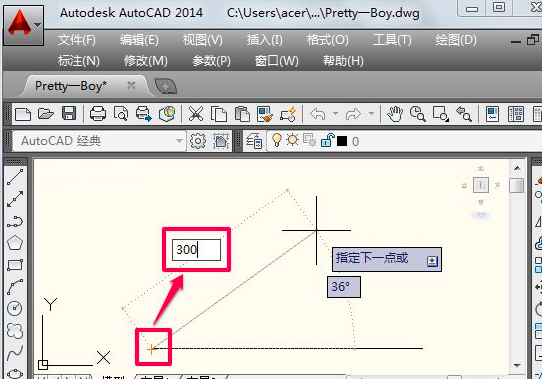
2、随后哦,按Tab键切换到下一个输入框,输入角度45度,按回车键即可。

我们就分享上述三种比较常见又好用的cad画角度的方法,当然肯定还有其他方法可以完成角度的绘制,但是,对于新手来讲,我们建议首先要将这些常用的方法掌握,再去探索更复杂、深层次的操作技巧。
本篇文章使用以下硬件型号:联想小新Air15;系统版本:win10;软件版本:Autocad2014。
我们都知道CAD是一个绘图的软件,这个软件广泛应用于机械、建筑等行业,软件功能齐全,操作方法简单,深受很多朋友喜欢,并且现在越来越多的人选择自学这款软件。近期,一些小伙伴们在自学的过程中遇到了一些问题,想要小编帮忙来解决一下,大家问的cad画角度怎么画得问题,今天小编就以具体教程的方法来分享给大家,我们一起来学习一下吧!
1、首先,选取绘制直线工具后,找到需要绘制角度的起点。
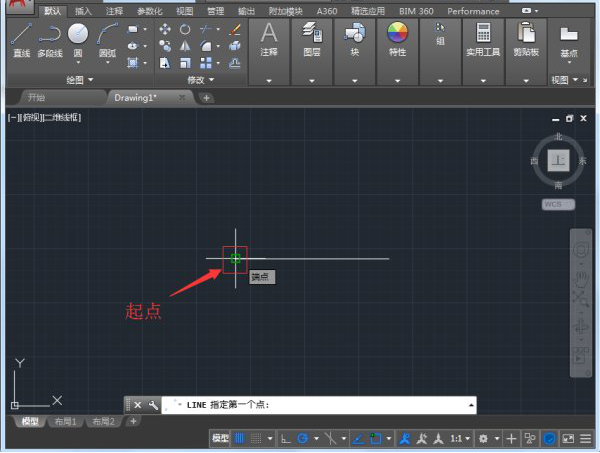
2、然后,我们输入该线段的长度,在这里我选择输入500,长度根据自己的需求进行输入就可以。

3、接下来,我们按键盘Tab建,输入需要的角度值,在这里我选择输入71°
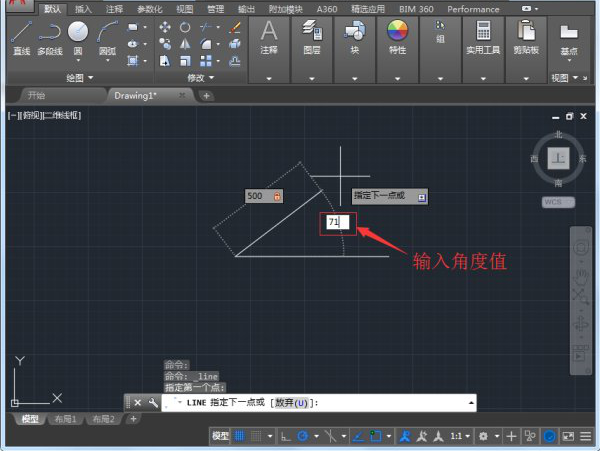
4、最后,我们按键盘上的Enter键,需要的角度值就画好了。
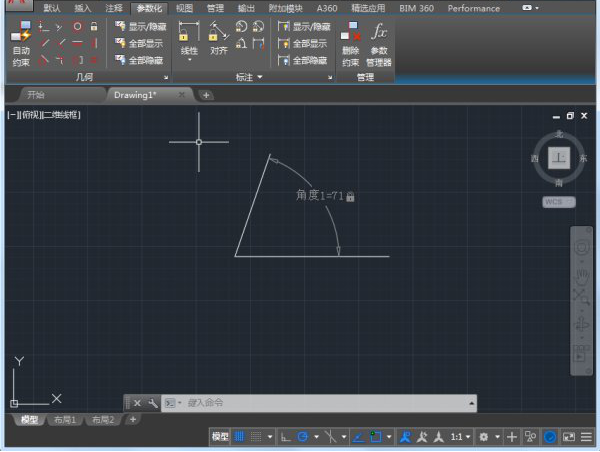
上方的4步操作步骤就是cad画角度怎么画的方法,只需要4步,是不是很简单呢,各位小伙伴们你们学会了吗?大家不要只学习步骤,不去动手去操作,只有自己动手去操作才知道哪一步没有掌握住,所以大家动手操作起来吧!在以后的工作中,在用到时,就可以轻松的完成了。当身边朋友有问题,也可以帮助他们解决。最后,希望以上的操作步骤对大家有所帮助!
本篇文章使用以下硬件型号:联想小新Air15;系统版本:win10;软件版本:Autocad 2019。
热门百科
索引
cad画角度有几种方法?
cad画角度怎么画
相关百科
最新知识




